ppt2007如何替换公式颜色图文教程
发布时间:2017-06-16 18:15
相关话题
t2007中怎么变换公式的颜色?我们在往PowerPoint2007中插入公式之后,有些特殊的地方需要用其他颜色进行着重表示,区别开来,该怎么设置呢?对于新手来说还是有一定难度,怎么办?下面小编马上就告诉大家ppt2007替换公式颜色的方法。
ppt2007替换公式颜色的方法
①首先插入公式,单击菜单栏--插入--对象,选择公式3.0,确定。
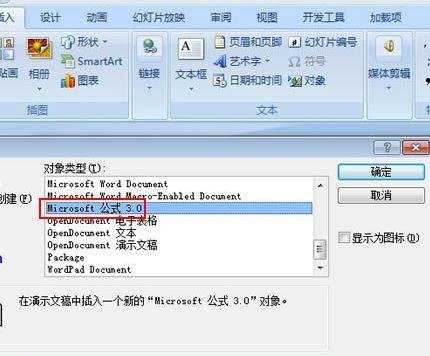
②弹出公式编辑器,我们输入想要的公式。
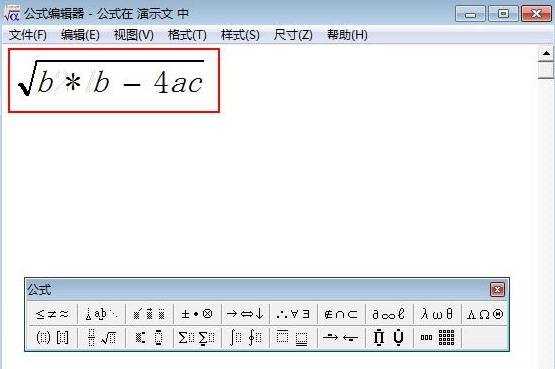
③关闭编辑器,公式会插入到主页面中,右击,保存为图片格式。
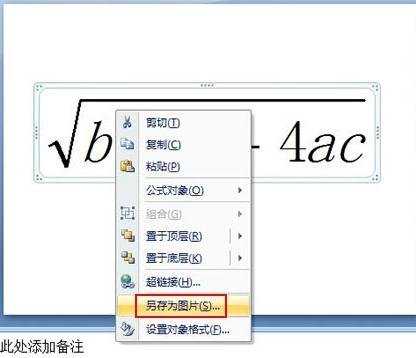
④重新插入公式图片,右击,设置图片格式。
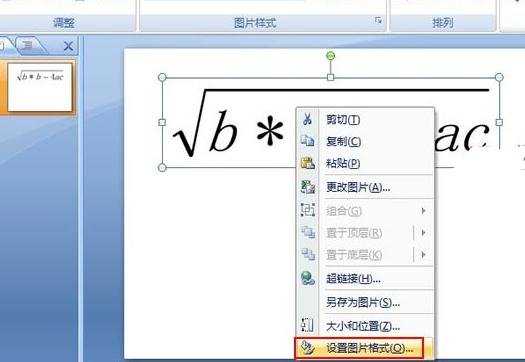
⑤在阴影标签中,设置阴影效果以及颜色。
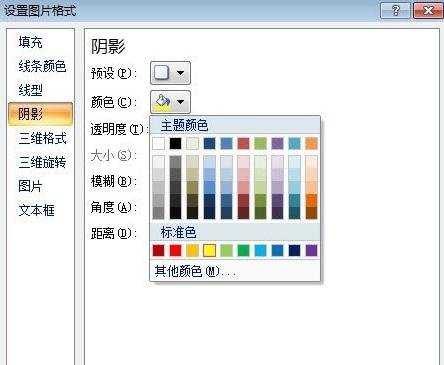
⑥最终的效果如下所示:
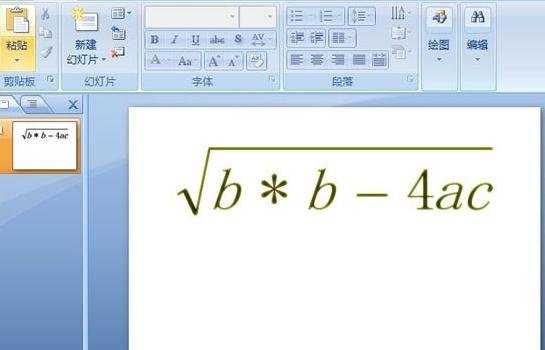

ppt2007如何替换公式颜色图文教程的评论条评论